Dodawanie etykiet w Google Maps
Aby dostosować Mapy Google do własnych potrzeb, aplikacja oferuje praktyczną funkcję etykietowania, dzięki której dla dowolnej lokalizacji można nadać alternatywną nazwę. Ułatwia to odszukanie miejsca w przyszłości. Może to być sklep, warsztat, siłownia, kwiaciarnia lub jakiekolwiek inne miejsce. Gdy ponownie będziemy chceili
je odnaleźć, wszystkie lokalizacje z etykietą są wyświetlane na mapie. Można je wywołać za pomocą menu „Moje lokalizacje”, a także wyświetlić w funkcji wyszukiwania.
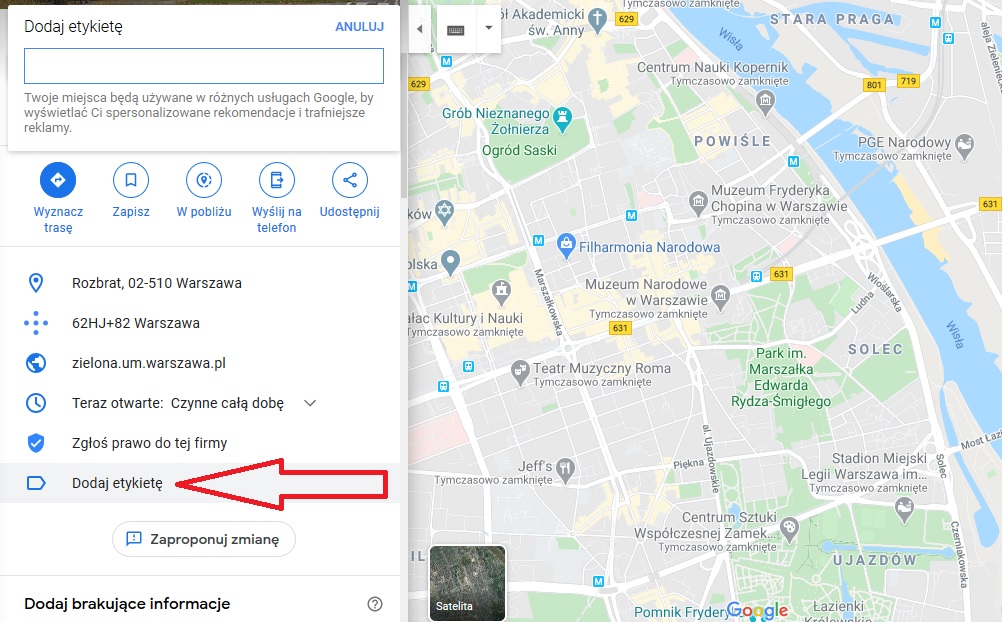
2. Wyszukuje dowolną lokalizację do oznaczenia.
3. Dotknij trzypunktowego menu w prawym górnym rogu. Tam znajdziesz pozycję „Dodaj etykietę”
4. Wprowadź żądaną nazwę etykiety i zapisz.
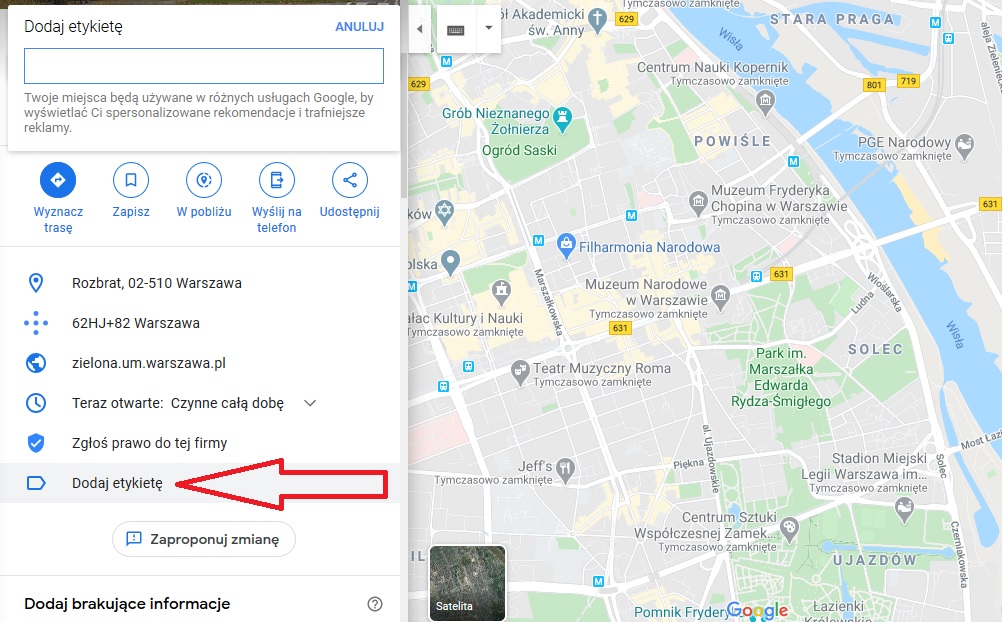
W jaki sposób tworzyć etykiety?
1. Otwórz aplikację Mapy Google.
2. Wyszukuje dowolną lokalizację do oznaczenia.
3. Dotknij trzypunktowego menu w prawym górnym rogu. Tam znajdziesz pozycję „Dodaj etykietę”
4. Wprowadź żądaną nazwę etykiety i zapisz.
Jeśli dodałeś etykietę, zobaczysz ją nie tylko na mapie i w sugestiach wyszukiwania, ale także w sekcji "Twoje miejsca". Dodane etykiety odszukasz także aplikacji w dolnym pasku menu pod pozycją „Zapisane” w zakładce „Oznaczone”.
Wszystkie etykiety są synchronizowane z Mapami Google na wszystkich platformach, co jest dużym ułatwieniem. Dodaj kilka ważnych adresów i etykiet na komputerze (jest to zwykle wygodniejsze), a po kilku sekundach możesz je również wywołać na smartfonie.